Como bien sabéis, debajo del entorno gráfico del Mac se esconde toda la potencia de Unix, de ahí que tengamos a nuestro alcance herramientas que antes era impensable tener. Una de esas herramientas es el servidor web Apache que se usa en el 65% de los servidores. Activar este servidor es tan sencillo como irte a preferencias y activar el servicio “compartir web”, pero hay módulos que se han incorporado para Apache que no son tan fáciles activar como es el módulo de PHP.
A continuación te indicamos como activarlo y poder disfrutar de toda la potencia PHP.(solo si tienes acceso como administrador)
Ve a pantalla de buscar del “Finder”. Una vez en esa ventana, vete a la pestaña de “Añadir criterios” y selecciona “visibilidad” una vez seleccionada es pestaña configura > visibilidad = “todos los fich.”
Buscamos el archivo “httpd.conf” el archivo se encontrará en “HD:private:etc:httpd:”httpd.conf”.
A continuación copiamos el archivo al Escritorio y lo abrimos con TextEdit.
Una vez abierto pulsamos “comando+f” y buscamos la línea
#LoadModule php4_module libexec/httpd/libphp4.so
El carácter almohadilla (#) significa que la línea está comentada y que no se va a ejecutar. Simplemente borra la almohadilla para descomentar esta línea y ya tendremos activada la primera opción de php.
Ahora repetiremos el paso de buscar para encontrar
#AddModule mod_php4.c
Repetimos la mismo paso para descomentar la línea, es decir, borramos la almohadilla.
Ahora lo que haremos será añadir 2 líneas de código para que Apache cada vez que encuentre un archivo con la extensión php lo ejecute como PHP. Estas líneas se añadirán después de la última línea que hemos descomentado ( #AddModule mod_php4.c)
Líneas a añadir.
AddType application/x-httpd-php .php
AddType application/x-httpd-php-source .phps
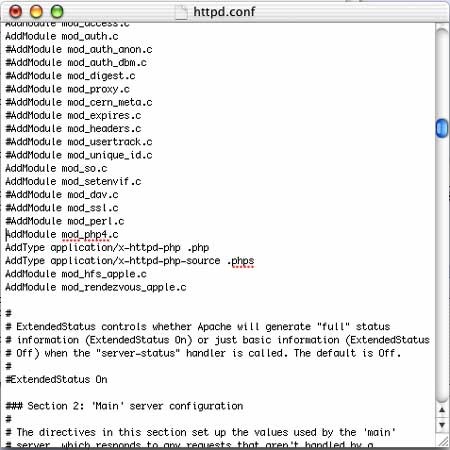
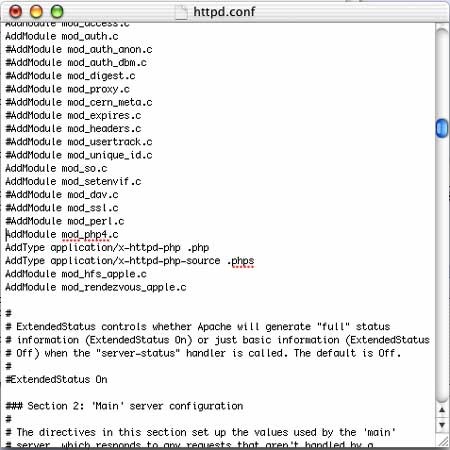
ejemplo de las ultimas lineas añadidas
Una vez hechos estos cambios, salvamos el archivo en el escritorio.
Una vez guardado el archivo “httpd.conf”, volvemos a buscar el directorio de donde lo copiamos que era “HD:private:etc:httpd:”httpd.conf” (recuerda que al ser un directorio invisible solo podrás acceder a él a través del buscador, por lo que buscamos nuevamente “httpd.conf”. Una vez mostrado el resultado seleccionamos el directorio “httpd” y pulsamos “comando+i” para obtener la información de ese directorio.
Una vez abierta la ventana de info nos vamos a la pestaña “permisos del propietario”, pulsamos el icono del candado para poder cambiar el propietario y seleccionamos (xx(yo)-es decir usuario que somos nosotros-), nos pedirá la contraseña de administrador para poder confirmar el cambios.
Una vez realizado este cambio podrás sustituir al archivo antiguo “httpd.conf” por el nuevo que hemos modificado en el escritorio. Nosotros te aconsejamos que te guardes una copia del archivo original, por si algún día quieres volver a dejar las cosas como estaban.
Puesto que ya hemos cambiado el archivo, volveremos a dejar los permisos como estaban. Es decir, el directorio “httpd” tiene que ser de nuevo propiedad del “sistema”, por lo que repetiremos los pasos que realizamos cuando cambiamos el propietario (a nosotros -yo).
Ahora activa de nuevo “compartir web” y ya podrás usar archivos php en tu Mac.
Para comprobar que has hecho bien todos los pasos puedes descargarte desde aquí un archivo en php que te dará toda la información del servidor y donde tendrás que ver algo parecido a la siguiente imagen.
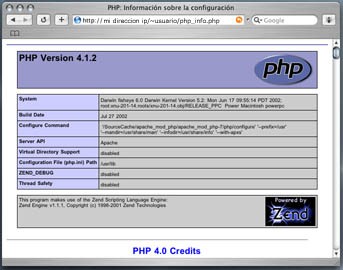
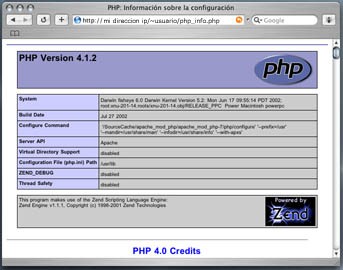
¡Suerte!






Pues yo no lo consigo, cuando intento copiar el archivo modificado en el directorio httpd, no me deja, a pesar de haber cambiado los permisos. Me dice que el directorio no se puede modificar.
Pues yo no lo consigo, cuando intento copiar el archivo modificado en el directorio httpd, no me deja, a pesar de haber cambiado los permisos. Me dice que el directorio no se puede modificar.
Creo que habria q loguearse como Root, pero no tengo idea de cómo hacerlo… Alguien podría ayudarnos, por favor?
Gracias!
cuidadin con editar con el texedit que lo guarda en RTF por defecto…..
Teneis que abrir las preferencias del TextEdit. y seleccionar que guarde los archivos como texto plano.
Para loguearse como root hay que hacerlo con NetInfo, vas a seguridad, autentificar, metes la ccontraseña del ordenador le das otra vez en seguridad a cambiar contraseña del usuario root, le metes la del ordenata, metes la nueva del root como por ejemplo: contraseña: root. Vuelves a autentificar y ya esta activado el usuario root. creo que era asi, despues cierras la sesion y vuelves a abrirla como root.
Os recomiendo para instalar php y mysql esta página en inglés http://www.entropy.ch/software/macosx/welcome.html
A mi me funciana todo de maravilla
si quieres loguearte como root desde la consola puedes hacerlo mediante el comando “sudo”:
sudo -s
//te pide la contraseña y ya ta…
el “-s” es para ser root permanentemente desde la consola.
Puedes hacer un “cp” y copiar los archivos que sean.
salú!
¿como puedo cambiar la contraseña root de mi mac si no tengo la anterior, y sí se puede o no? , ¿alguien puede ayudarme por favor? gracias.
Habilitar al usuario root y fijar su contrasaña.
En primer lugar, para poder instalar PHP, necesitamos saber si el usuario root del sistema está habilitado y cuál es su contraseña.
Para comprobar si la cuenta de root está bloqueada – ningún usuario del sistema podría emplearla – abre una ventana de consola Macintosh HD -> Applications -> Utilities -> Terminal y teclea nidump passwd .
Debes ver algo como ésto:
root:*:0:0:System Administrator:/var/root:/bin/tcsh
Si la cuenta de root está bloqueada, verás el ‘*’ en el lugar que se muetra en la línea anterior. Para eliminar el bloqueo, o cualquier contraseña antigua de root que hayamos olvidado, vamos a recurrir a la aplicación NetInfoManager. Para ello, iremos a Macintosh HD -> Applications -> Utilities -> NetInfo Manager
Una vez allí, con la barra en la columna izquierda, selecciona users, y dentro selecciona root. Haz click en el candado de la parte de abajo de la ventana para borrar la contraseña de root, para lo que necesitarás introducir la contraseña de un usuario con privilegios administrativos sobre el sistema. Asegurate de situarte sobre el campo password y borrarlo.
A continuación haz click en el menú Dominio y guarda los cambios. Vuelve al terminal y teclea su root, y cuando el sistema te pregunte por la contraseña, pulsa intro. Escribe en la consola passwd root y pon la contraseña cuando el sistema te pregunte por algo como esto:
# passwd root
Changing password for root
New password:
Verify password:
———————————————-
aca esta todo mas en detalle
http://kusor.net/cgi-bin/mt-tb.cgi?__mode=view&entry_id=412
Saludos
bioray753dfx@yahoo.com
He dado todos los pasos varias veces y cuando me descargo la pantalla de confirmación no me sale. Imagino lo he hecho mal pero no logro enontrar donde? Hay algun paso que sea bastante susceptible de errar?
se me queda pillado en el compartir web!!!!!
ya llevo dos semanas dandole vueltas al tema.
He provado de todo, desde el terminal, con text edit pero na.
Hola.
Lo he intentado y no me funciona a mi tampoco. Tengo una duda. Hay que hacer ambas cosas o con una basta. Me refiero a activar el php como (muy buen por cierto) se describe aqui y descargarse el modulo de PHP que ofrece Mark Linayage? Estoy un poco confundido. Como se pone a funcionar el servidor de apache una vez activado? Hay que activarlo y desactivarlo o simplemente mediante el web sharing esta perennemente activado?Si hacemos lo que se describe en esta pagina, y despues queremos instalar el paquete de PHP 5.0.2 de la otra pagina, tenemos que cambiar algo??
Gracias
Estoy intentando instalar php5 y no consigo hacerlo. ¿Alguien me puede ayudar?
He instalado Apache 2
Gracias
hola no me funciona 🙁 q ago?
hola :
el articulo me parece perfecto, muchas gracias por compartir sus conocimientos ademas de sus comentarios, me gustaria saber como modificar las variables safe_mode y register_globals ,las cuales por default estan en “Off”, las modifique del archivo php.ini.default pero no me realiza los cambios al ejecutar el famoso “php.info” , les agradeceria cualquier comentario
muchas gracias
Excelente artículo, sólo que al final es necesario señalar que para visualizar el archivo que se descarga de esta página es necesario colocarlo en el directorio “sites” del usuario que tiene privilegios de administrador. Yo no realice cambios de password de root, sólo seguí paso a paso las instrucciones de este artículo y me funcionó perfectamente.
EV
Donde está el archivo httpd.conf en el Mac 9.2
ya que tengo el problema en el explorer un mensaje que dice error de decodificación de datos
Muchas gracias por la info. Todo me rulo perfectamente y ya estoy disfrutando de mi php con mi apache 😀
No llega a ser por este doc y me ves instalando manualmente un apache y un php en el powerbook x’D
Excelente la información, sin la cual ya a estas alturas me estaria volviendo loco intentando hacer no se que tonterias. Pero aun no me funciona porque ahora no se como llegar a través del browser a el servidor del mac en site, hasta ahora e trabajado con el webserver pero allí no me funciona, el browser me sige mostrando tal cual como le he escrito; acaso esto solo funciona con la carpeta site?
excelente la información, sin la cual ya a estas alturas me estaria volviendo loco intentando hacer no se que tonterias. Pero aun no me funciona porque ahora no se como llegar a través del browser a el servidor del mac en site, hasta ahora e trabajado con el webserver pero allí no me funciona, el browser me sige mostrando “<# phpinfo(); #>” tal cual como le he escrito; acaso esto solo funciona con la carpeta site?
BUFF!!! que problema mas tonto. Id con cuidado con las lineas que teneis que añadir al httpd.conf, llevan un espacio entre php y .php, a mi no me arrancaba el servicio de apache por este fallito, me he welto tarumba!!! xD.
AddType application/x-httpd-php[espacio] .php
yo ni espacios ni nada. Sigo todos los pasos. Pero la imagen no la veo. Y no se que hago mal
pues yo añadi las lineas qeu me dijeron directamente al archivo con permisos de sudo y entonces no hubo ningun problema en cuanto a restricciones pero m,i problema es que sigo sin ver mis paginas de php
Perdonadme pero sere torpe o no pero esto no me sale
“Ve a pantalla de buscar del “Finder”. Una vez en esa ventana, vete a la pestaña de “Añadir criterios” y selecciona “visibilidad” una vez seleccionada es pestaña configura > visibilidad = “todos los fich.”
podrian explicar esto mejor…
hola, me he instalado el phpp en mi mac y parece todo jalar bien hasta que hago un codigo en el cual tengo que pasar una variable a traves de un form (boton enviar)y no hace nada, ya cheque el mismo codigo en una pc y jala bien, alguien me podria ayudar con esto.
gracias
Rene
hola, gracias por la info, yo estoy tratando de modificar el archivo php.ini.default que se encuentra en usr/private/etc … pero toda vez que hago los cambios en el parametro upload_max_filesize a pesar que quedan grabados no se muestran en la informacion de mi pagina info.php y logicamente no me permite subir archivos a mi servidor de mas de 2MB … sigo intentando pero veo pocas luces .. si alguien me puede ayudar con gusto acepto la manito.
saludos,
me sale esto You don’t have permission to access /~Che/public_html/ on this server.
Apache/1.3.33 Server at ordenador-de-che-alive.local Port 80
me puede alguien ayudar?
Mi archivo httpd.conf no tiene esos modulos, con lo cual modificar el archivo no me sirve de nada porque no tengo ni #AddModule mod_php4.c ni ninguna de las que se menciona. Supongo que tendré que volver a reinstalarlo pero no se como volver a instalar apache.
I nedd help!!!
He hecho lo comentado pero me da error
ibook-g4-de-ibook-2:/ root# apachectl start
Processing config directory: /private/etc/httpd/users/*.conf
Processing config file: /private/etc/httpd/users/+entropy-php.conf
Processing config file: /private/etc/httpd/users/Mac4.conf
/usr/sbin/apachectl: line 194: 4152 Bus error $HTTPD
/usr/sbin/apachectl start: httpd could not be started